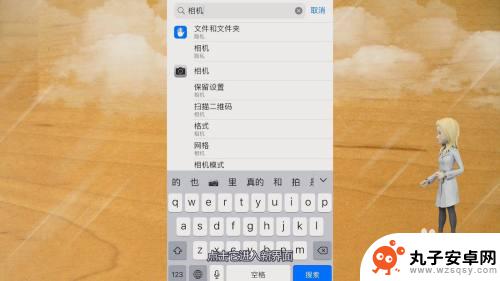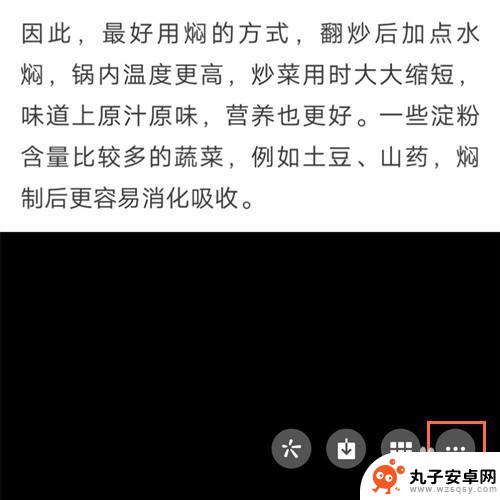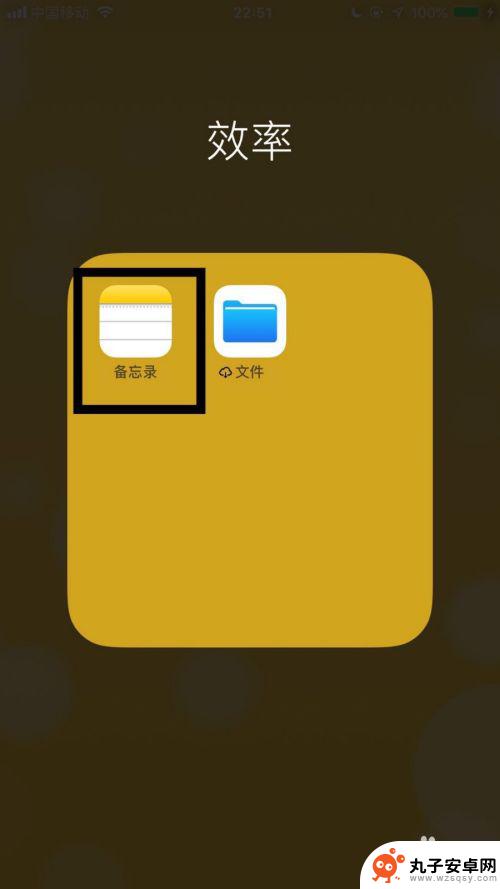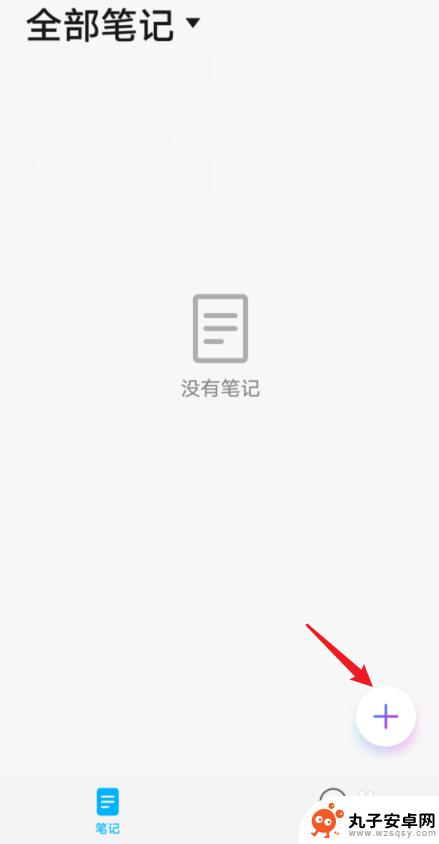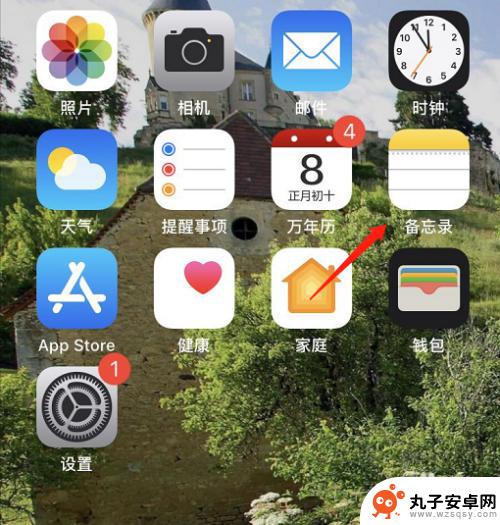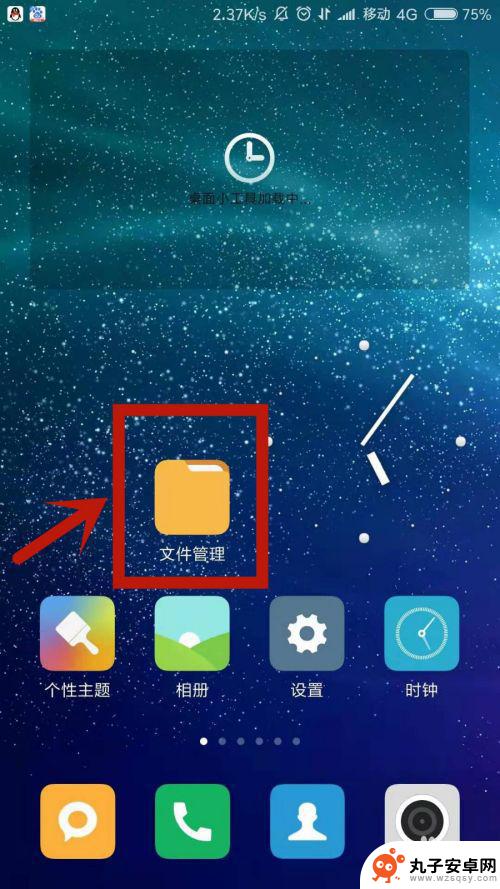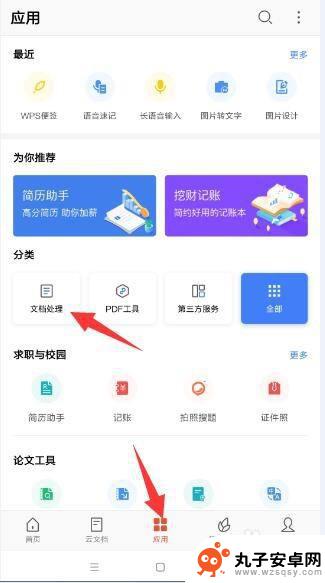苹果手机照片如何改成pdf格式 苹果手机照片转PDF的教程
时间:2023-12-06来源:丸子安卓网
在现代社会中手机摄影已成为人们记录生活的重要方式之一,有时我们需要将手机照片转换为PDF格式,以便更方便地分享、存档或打印。苹果手机作为一款常用的智能手机品牌,也提供了转换照片为PDF的功能。苹果手机照片如何改成PDF格式呢?接下来我们将为您介绍苹果手机照片转PDF的简便教程,让您轻松掌握这一技巧。无论是工作文档、合同文件还是个人照片,通过将照片转换为PDF格式,您将能够更好地管理和分享这些重要的信息。
苹果手机照片转PDF的教程
操作方法:
1.打开苹果手机备忘录。

2.点击右下角“新建”。
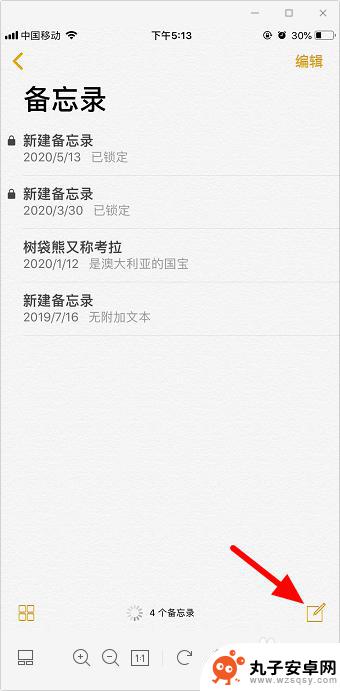
3.点击“+”。
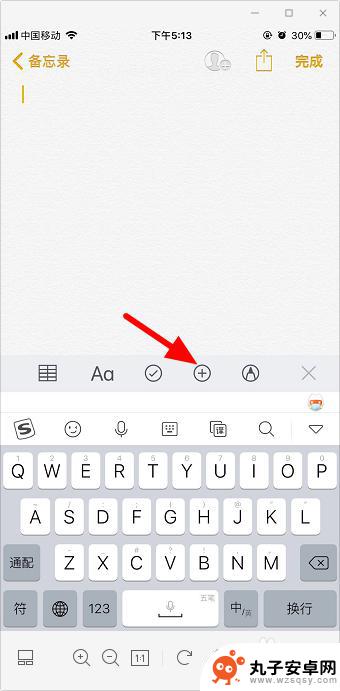
4.点击“照片图库”。
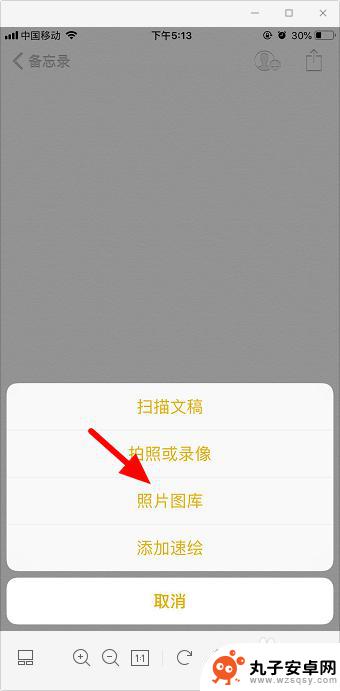
5.选择照片,点击“完成”。
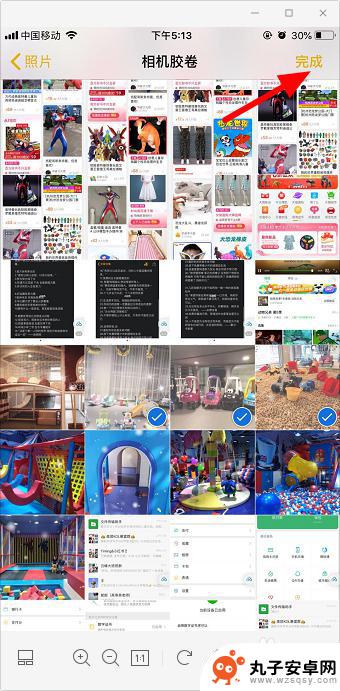
6.点击右上角“分享”按钮。
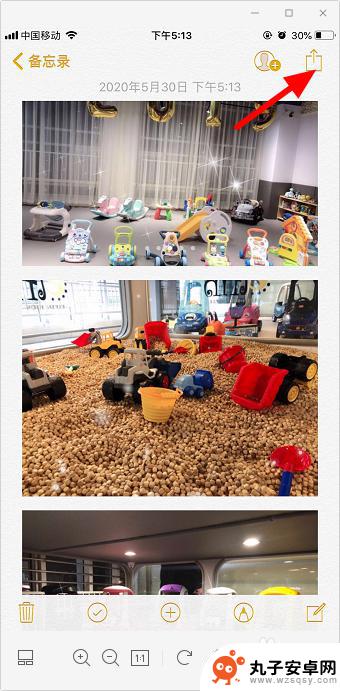
7.点击“打印”。
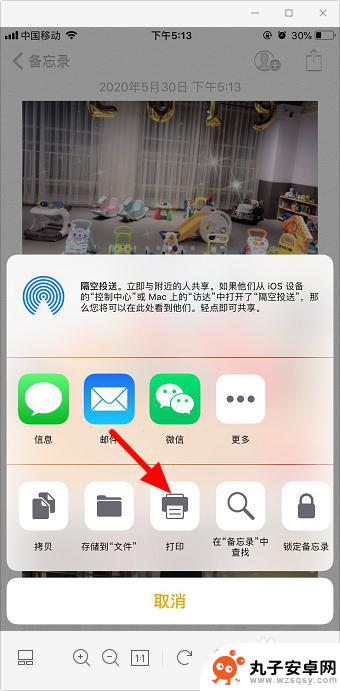
8.双指放大照片。
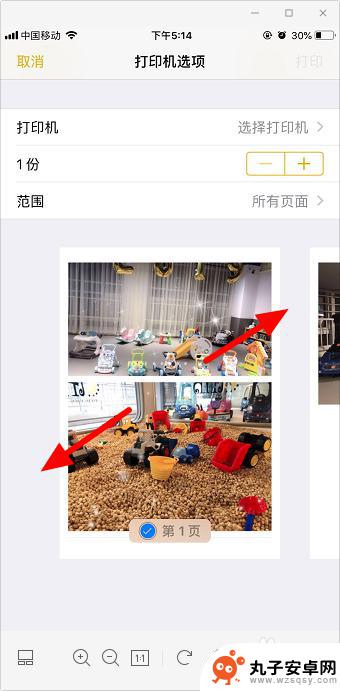
9.放大到铺满屏幕,再次点击“分享”。

10.点击“微信”或存储到文件。
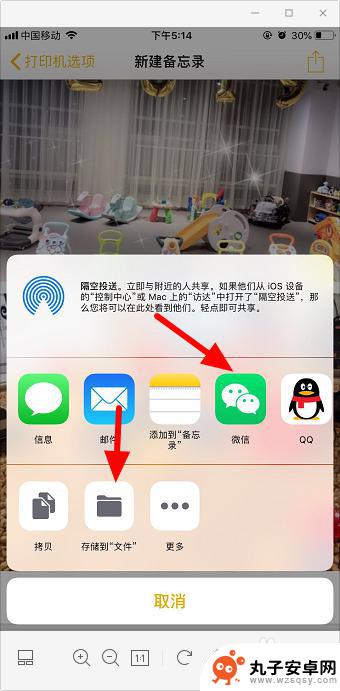
11.点击微信后,就可以看到这已经转换是pdf格式了。发送给朋友后,点击打开并下载就可以了。
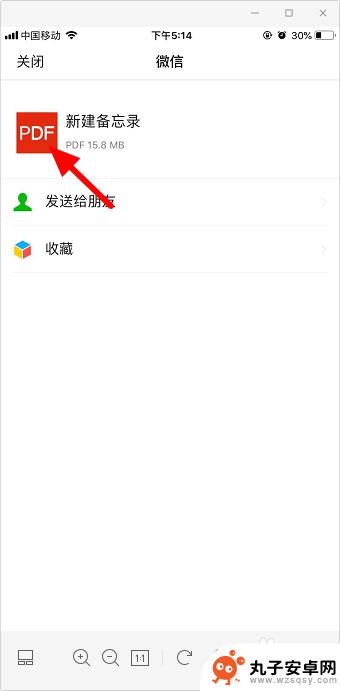
以上就是关于如何将苹果手机照片转换为PDF格式的全部内容,如果您遇到相同的问题,可以按照以上方法解决。